Facebook a une fonctionnalité appelée Photo 3D. Il donne un effet 3D à votre photo et donne vie à l'image avec profondeur et mouvement. Comment faire une photo 3D sur Facebook ? Quelle est la meilleure application pour capturer des photos 3D ? Cet article répondra à ces questions.
Comment faire une photo 3D sur Facebook
Facebook permet aux utilisateurs de smartphones pris en charge de créer des photos et des selfies 3D.
iPhones pris en charge :iPhone 7 ou supérieur
Appareils Android pris en charge :appareils Android récents de milieu de gamme
Si vous souhaitez créer une vidéo à partir de vos photos, vous pouvez utiliser MiniTool MovieMaker, un créateur de vidéos photo sans filigrane.
Option 1. Créer une photo 3D Facebook
Suivez les étapes suivantes pour transformer vos photos en 3D sur Facebook.
Étape 1. Lancez l'application Facebook. Appuyez sur Ce que vous pensez en haut de votre fil d'actualité pour créer une publication.
Étape 2. Choisissez la photo/vidéo options.
Étape 3. Sélectionnez une photo dans votre Pellicule et cliquez sur Terminé .
Étape 4. En haut à gauche de la photo, vous verrez l'option Make 3D. Appuyez dessus et Facebook créera une photo 3D pour vous.
Si vous ne souhaitez pas ajouter d'effet photo 3D, appuyez simplement sur Supprimer 3D dans le coin supérieur gauche de la photo.
Étape 5. Cliquez sur Publier pour partager votre photo 3D sur Facebook.
Remarque :
Vous ne pourrez peut-être pas convertir une photo modifiée en photo 3D et vous ne pourrez partager qu'une seule photo 3D à la fois.
Option 2. Créer une photo 3D Facebook
Étape 1. Ouvrez Facebook et appuyez sur Ce que vous pensez .
Étape 2. Faites défiler vers le bas pour trouver la photo 3D option. Appuyez sur Photo 3D et sélectionnez une photo sur votre téléphone. Facebook prendra quelques secondes pour convertir la photo en photo 3D.
Étape 3. Une fois terminé, cliquez sur Publier dans le coin supérieur droit.
Publier une photo 3D Facebook sur ordinateur
Savez-vous comment faire une photo 3D sur Facebook sur votre ordinateur ? Suivez les étapes ci-dessous pour créer une photo Facebook 3D sur votre PC.
Étape 1. Trouvez la photo que vous souhaitez convertir en 3D sur Facebook.
Étape 2. Cliquez avec le bouton droit sur la photo pour la copier et collez la photo dans le même dossier. Faites un clic droit sur la photo copiée, sélectionnez renommer, supprimez "-Copy" et tapez "_depth".
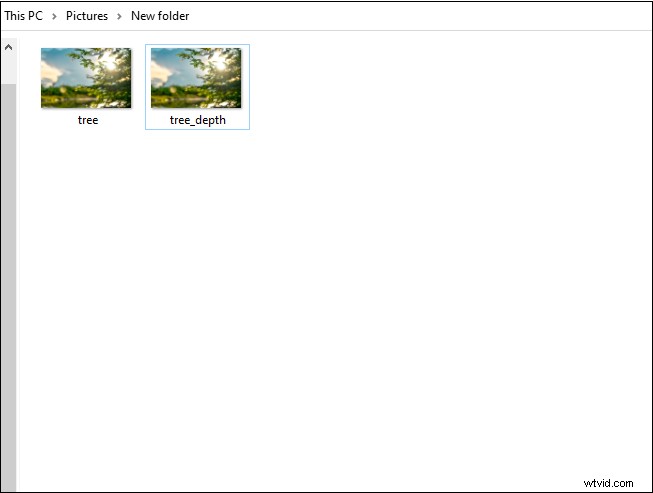
Étape 3. Accédez au site Web de Facebook et connectez-vous à votre compte Facebook.
Étape 4. Cliquez sur Photo/vidéo et sélectionnez les deux images. Cliquez sur Ouvrir pour ajouter les photos.
Étape 5. Attendez quelques secondes et Facebook commencera à créer votre photo 3D.
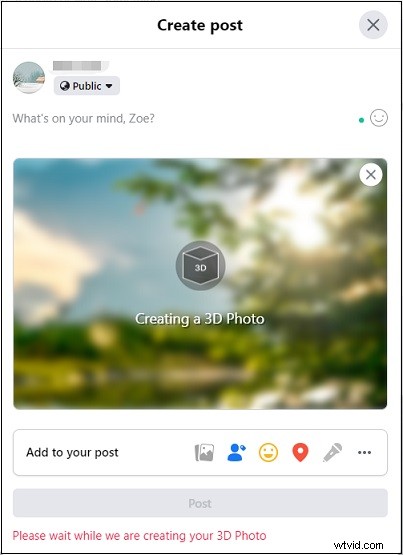
Étape 6. Lorsque le processus est terminé, cliquez sur Publier . Déplacez ensuite votre souris pour voir cette photo en 3D.
5 meilleures applications pour capturer des photos 3D
Voici les 5 meilleures applications que vous pouvez utiliser pour capturer et créer facilement des photos 3D.
- LucidPix
- Loopsie
- Éditeur de photos 3D Parallax
- PopPic
- Focos
Article connexe :Top 4 des applications de caméra vidéo à 360 degrés exceptionnelles
Conclusion
Vous pouvez créer une photo 3D sympa en utilisant Facebook ou choisir une application photo 3D pour en créer une !
